Agregar nuevas fechas de proyecto
Objetivo
Crear una lista de fechas de proyecto personalizadas para una cuenta de compañía con el fin de mostrar las fechas clave del proyecto en la página de inicio de un proyecto.
Fondo
Con la herramienta Administrador de la compañía, puede crear una lista estandarizada de fechas de proyectos en la cuenta de su compañía. Luego, al configurar la página de inicio de un proyecto, puede asignar una fecha de calendario a cada "Fecha del proyecto". Estas fechas se mostrarán en el área "Fechas del proyecto" de la página de inicio del proyecto. Esta función mantiene informados a los miembros del equipo del proyecto de los eventos importantes y los objetivos del proyecto.
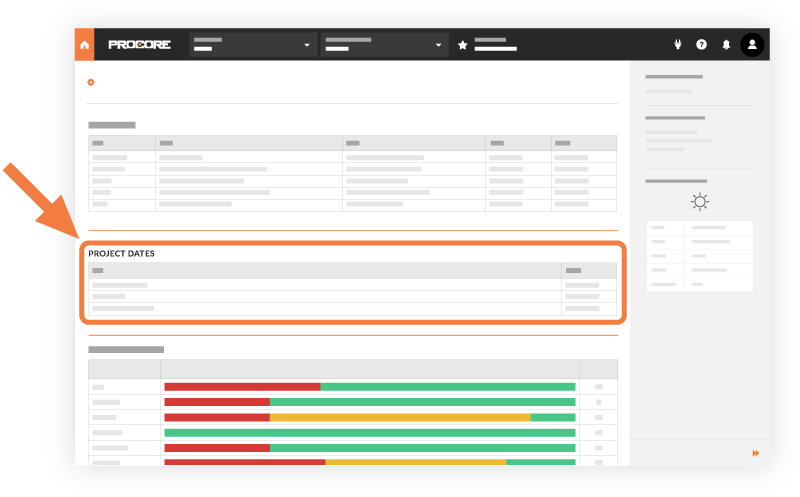
Aspectos a tener en cuenta
- Permisos de usuario requeridos:
- Para crear una lista de fechas de proyectos para la cuenta de su compañía, permisos nivel "Administrador" en la herramienta de Administrador de la compañía
Pasos
- Navegue hasta la herramienta Administrador de la compañía.
- En "Configuración del proyecto", haga clic en Fechas.
- Añada una nueva fecha de la siguiente manera:
-
El siguiente ejemplo le muestra cómo un constructor de viviendas podría etiquetar las fechas de sus proyectos.
Notas:- Para cambiar el orden de los ítems de lista, tome el ítem por la menú más (≡) y luego arrástrelo y sueltelo en la posición deseada.
- Para cambiar el nombre de la fecha de un proyecto, escriba sobre cualquier ítem de la lista. Con esto, se cambia el nombre de todos los proyectos donde se muestra.
- Para eliminar un nombre de fecha de proyecto, haga clic en el icono eliminar
 . Esto elimina la fecha del proyecto de todos los proyectos donde se muestra.
. Esto elimina la fecha del proyecto de todos los proyectos donde se muestra.
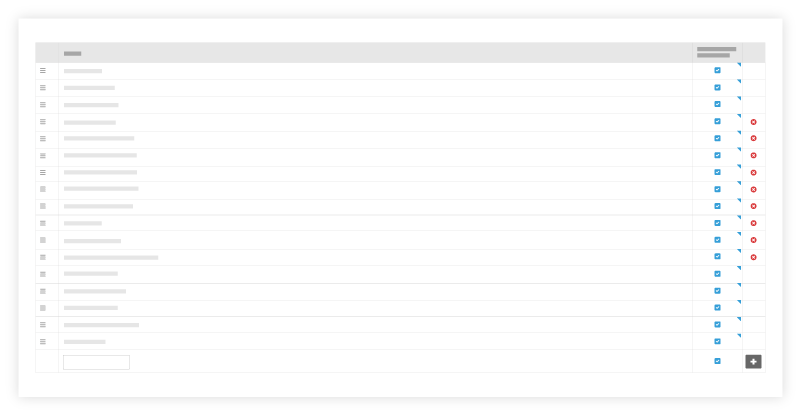
- Repita el paso anterior para todas las fechas de proyecto deseadas.
Cuando haya creado todas las fechas de proyecto deseadas de su compañía, puede continuar con Agregar fechas de proyecto a la página de inicio del proyecto.